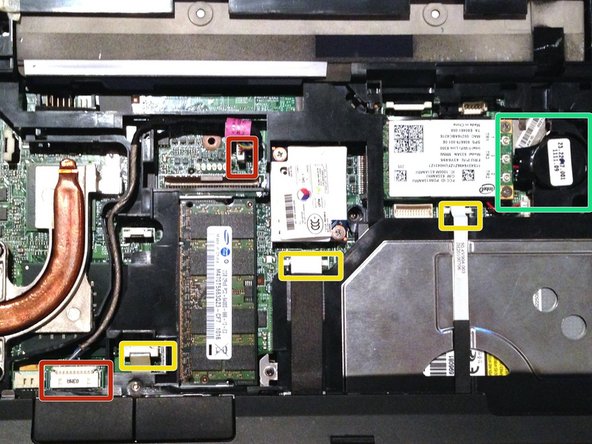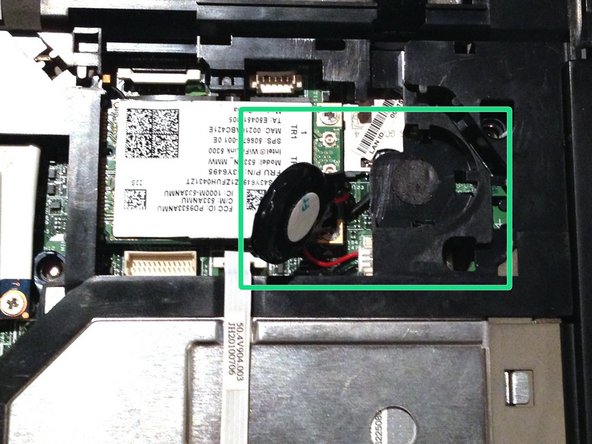Introducción
Esta guía muestra cómo quitar la cubierta superior, la cubierta superior incluye el panel táctil y el escáner de huellas dactilares.
Qué necesitas
-
-
Gira la computadora portátil y localiza el botón de liberación de la batería
-
Presiona el botón de liberación hacia la izquierda para liberar la batería y extrae suavemente la batería
-
-
-
Con la parte inferior de la computadora portátil hacia arriba y el frente hacia ti, localiza y afloje los dos tornillos cautivos M2.0 × 5.0 que mantienen cerrada la cubierta del puerto del disco duro.
-
Levanta el lado izquierdo de la cubierta de la bahía y gíralo hacia arriba y hacia la derecha para quitarlo.
-
Afloja el tornillo cautivo M2.5×10.0 que sujeta el disco duro.
-
Toma la pestaña de plástico y desliza el disco duro hacia la derecha para desconectarlo de la placa base.
-
Levanta el disco duro hacia arriba y hacia afuera de la computadora portátil.
-
-
-
Afloja los tres tornillos cautivos Phillips 2,5 × 9,0 que fijan el teclado a la computadora portátil
-
Gira la computadora portátil para que el teclado quede hacia arriba y localiza las 4 pestañas de retención a lo largo del borde posterior del teclado.
-
Desliza los clips de retención hacia el teclado para liberar el teclado
-
-
-
Utiliza una herramienta de palanca de plástico para levantar el borde posterior del teclado.
-
Tira del teclado ligeramente hacia la pantalla para desenganchar las pestañas a lo largo de la parte frontal del teclado del reposamanos de la computadora portátil.
-
Levanta el teclado para revelar los conectores de cinta
-
-
-
-
Suelta el cable plano más grande girando el retenedor marrón hacia arriba para que quede paralelo al cable plano.
-
Suelta el cable plano más pequeño levantando el retenedor blanco
-
-
-
Quita los dos tornillos de cabeza ancha M2.0×4.0.
-
Retira los tres tornillos Torx T8 M2.5×7.0.
-
-
-
Cierra la tapa y gira la computadora portátil para que la parte trasera quede frente a ti.
-
Localiza y retire los dos tornillos Torx T8 2.5 × 7.0 en cada esquina
-
-
-
Gira la computadora con el lado derecho hacia arriba con el frente hacia ti y abre la tapa de la computadora más de 90 grados.
-
Localiza y desconecta el cable del panel de l pantalla.
-
Localiza y desconecta el cable del micrófono.
-
Localiza y desconecta el cable de la cámara web.
-
Localiza y desconecta los 3 cables de antena.
-
Desengancha los cables de antena de los clips de sujeción.
-
NOTA Hay 2 cables de antena que van desde el ensamblaje de la pantalla a través del orificio que se muestra y se conectan a la tarjeta WiFi WWAN (3G) si está instalada. En mi caso, simplemente se enroscaron en el orificio para ordenar las cosas, ya que no tenía una tarjeta WWAN.
-
-
-
Gira la computadora portátil boca abajo con el frente hacia ti.
-
Localiza y quita siete tornillos Torx T8 2.5×7.0.
-
Localiza y quita un tornillo Philips M2.0×5.0.
-
Gira la computadora portátil con el lado derecho hacia arriba con el frente hacia ti.
-
Suelta los tres conectores ZIF y desconecta los cables planos.
-
Este cable pasa sobre la cubierta superior y debe desconectarse en un extremo para permitir que se retire la cubierta superior.
-
Retira la batería RTC de su soporte
-
-
-
Levanta el borde posterior de la cubierta superior hasta que se separe de la base de la computadora portátil y levántala hacia arriba.
-
Para volver a armar tu dispositivo, sigue estas instrucciones en orden inverso.
Para volver a armar tu dispositivo, sigue estas instrucciones en orden inverso.
Cancelar: No complete esta guía.
9 personas más completaron esta guía.
Un agradecimiento especial a estos traductores:
100%
¡ Francisco Javier Saiz Esteban nos está ayudando a reparar el mundo! ¿Quieres contribuir?
Empezar a traducir ›
3 comentarios
Excellent and concise instructions. Thank you.
Excellent, I have been looking for this kind of perfect description